192.168.0.1

Беспроводной Wi-Fi роутер D-Link DIR-300 — это настоящий долгожитель на рынке SOHO-устройств. Первая версия вышла примерно 10 лет тому назад. С тех пор сменились уже более десяти аппаратных ревизий — были удачные и неудачные версии. Несколько раз за это время менялся и внешний вид. Несмотря на это, для всех этих ревизиях есть один общий совет — если Ваш роутер дико тупит, тормозит, не раздаёт WiFi или не подключается к Интернету — попробуйте сделать сброс DIR-300 к заводским настройкам. Чаще всего это несложное действие помогает решить проблему. Правда потом придётся настраивать роутер после сброса. Но это уже совсем другая история.
Сделать ресет Вай-Фай роутера ДеЛинк можно двумя несложными способами:
1. Кнопка Reset
Этот способ в кругах сетевых специалистов иногда называется ещё как «Hard Reset». Он подходит в случаях, когда нет возможности войти через 192.168.0.1, девайс не пускает в конфигуратор со стандартным паролем admin либо он вообще не отзывается.
В каком бы корпусе не был выполнен Ваш Д-Линк ДИР-300 — в вертикальном или горизонтальном — на нём обязательно должна быть кнопка восстановления заводских параметров. Подписана она как «Reset».
Вот так она выглядит на старых версия в горизонтальном корпусе с антенной:

В вертикальном корпусе ревизий DIR-300A, D1 и NRU B7 она тоже находится на задней стенке, рядом с разъёмом электропитания.
Конструктивно кнопка выполнена так, чтобы её нельзя было активировать случайно пальцем, то есть утоплена глубоко в корпусе. Нажать на неё можно только с помощью посторонних предметов — скрепки, зубочистки, карандаша или стержня шариковой ручки. Делать это надо на включенном маршрутизаторе.

Нажатие должно быть аккуратным, Вы должны почувствовать ход кнопки. После этого надо удерживать её в нажатом положении 9-10 секунд. Как только мигнут лампочки индикаторов на лицевой стороне аппарата — отпускаем клавишу и ждём пока гаджет полностью загрузится.
2. Программный ресет роутера
Такой способ более правильный, так как маршрутизатор сам устанавливает заводскую конфигурацию и перезагружается с нею.
Чтобы сбросить DIR-300 программно, надо зайти в его веб-интерфейс. На последних версиях прошивки (ver. 2.5.X, светлый интерфейс) надо открыть раздел Система >>> Конфигурация:

На открывшейся странице будет кнопка «Заводские настройки» — нажимаем на неё. Роутер спросит уверены ли мы в том, что обнулить обнулить роутер D-Link. Соглашаемся и ждём завершения операции.
На предыдущих версиях ПО (версия 1.X.X, темно-серый интерфейс) в правом верхнем углу веб-интерфейса была кнопка «Система». По клику на ней открывалось вот такое меню:

Кликаем в нём по пункту «Заводские настройки» и делаем полный заводской сброс конфигурации.
В самых старых ревизиях ДИР-300 с оранжевым интерфейсом для того, чтобы сбросить роутер к заводскими параметрам надо было зайти в раздел Maintenance>>>Save and Restore:

Тут будет кнопка «Restore Device», кликнув на которую Вы сможете полностью ресетнуть и обнулить свой маршрутизатор ДеЛинк ДИР-300 до первоначального состояния.
Сброс D-Link DIR-300 на заводские настройки
Что делать, если модем или Вай-Фай маршрутизатор D-Link DIR-300 начал чудить и глючить? Как зайти в настройки через 192.168.0.1, если забыл пароль на вход, а admin/admin не подходит?! Неподготовленного пользователя это может ввести в ступор! Хотя ситуация вполне обычная и ничего из ряда вон выходящего нет!
Во всех этих случаях поможет сброс настроек роутера DIR-300 к заводским. Существует два способа как это сбросить параметры конфигурации устройства.
Программный сброс настроек роутера DIR-300
Если устройство хоть немного отзывается и у Вас есть возможность зайти в его веб-интерфейс через IP адрес 192.168.0.1, то чтобы сбросить настройки маршрутизатора D-Link DIR-300, надо открыть раздел Система и найти там пункт Конфигурация. Вот так выглядит этот раздел на роутерах DIR-300 D1, Dir-300A, DIR-300S и на всех остальных современных устройствах модели 2017-2018 года, использующих самую современную прошивку 3.0.0 и выше:
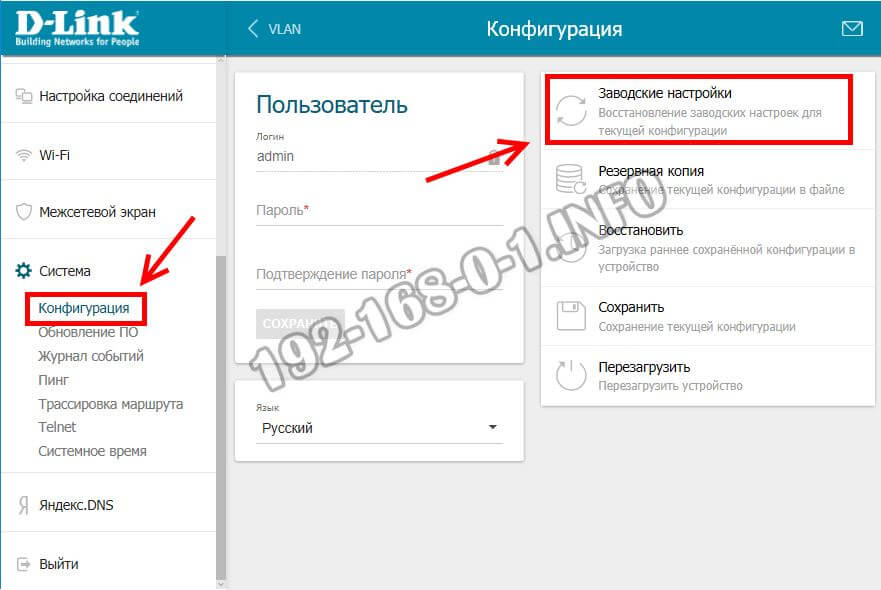
В правом вехнем углу веб-конфигуратора Вы увидите кнопку ссылку Заводские настройки — нажмите на неё. Операционная система устройства выдаст предупреждение о том, что конфигурация будет сброшена. Соглашаемся и ждём завершения процесса.
На Д-Динк ДИР-300 модельного ряда 2015-2017 года с прошивкой 2.5.Х раздел веб-интерфеса, через который осуществляется возврат роутерах к заводским настройкам выглядит вот так:
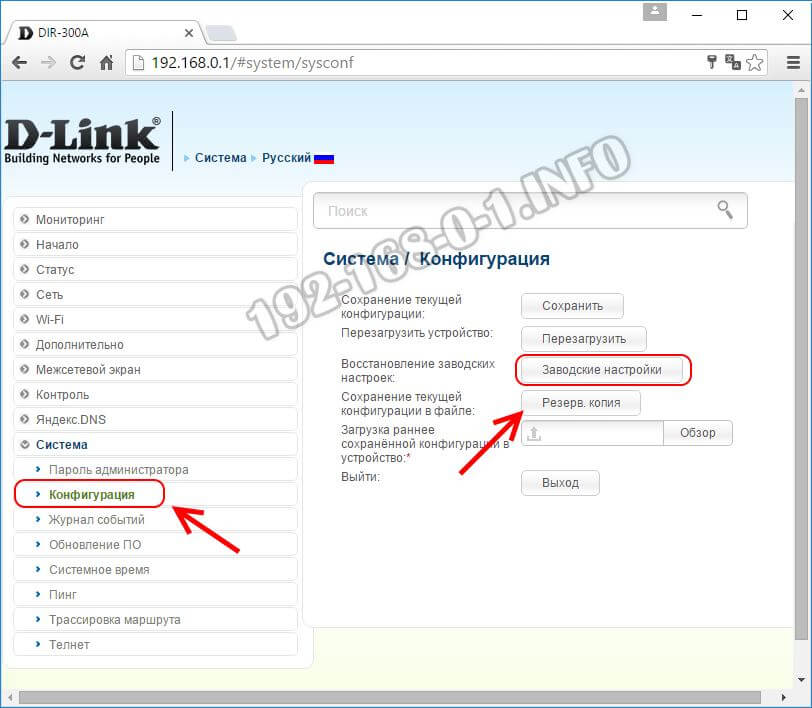
Несмотря на то, что внешний дизайн отличается значительно, логически всё выполнено точно в таком же порядке. То есть, в подразеле Конфигурация среди прочих доступных опций будет кнопка Заводские настройки. После её нажатия произойдёт сброс текущих настроек роутера D-Link и установка базовой конфигурации, которая идёт изначально с завода. Таким образом будет сброшен и пароль на вход. А значит веб-интерфейс снова будет доступен по тому паролю, который указа в наклейке на корпусе устройства. Обычно это admin .
На более старых моделях DIR-300 NRU B5, B6, B7 и т.п. веб-интерфейс выглядит немного по другому. Для того, чтобы сделать сброс настроек роутера в этом случае можно либо так же в Расширенных параметрах найти раздел Система -> Конфигурация, либо обратить внимание на меню в правом верхнем углу веб-конфигуратора:

Нажимаем на кнопку «Система» чтобы меню раскрылось. Здесь среди прочих будет пункт «Заводские настройки». Нажимаем на него. После этого роутер ДИР-300 перезагрузится, но уже с пустой заводской конфигурацией.
Аппаратный возврат D-Link DIR-300 на заводские настройки
Для тех случаев, когда Ваш Wi-Fi роутер заглючил так, что не пускает в свой веб-интерфейс, либо пользователь забыл пароль на доступ к настройкам, компания D-Link, как и другие производители сетевого оборудования, сделала ещё один способ, который позволяет сделать сброс роутера DIR-300 на заводские настройки без необходимости заходить в веб-интерфейс — это кнопка Reset.
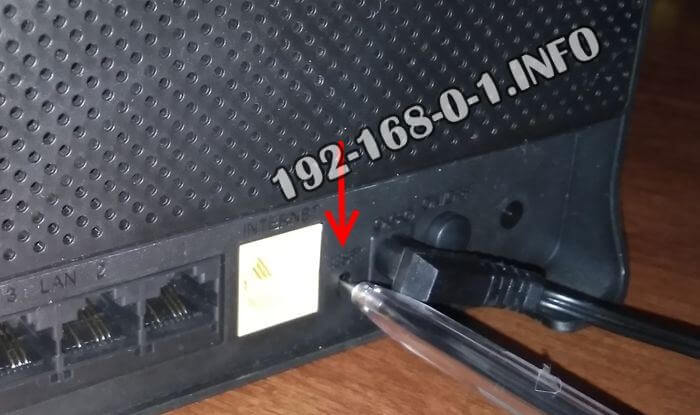
Найти её можно на задней части корпуса маршрутизатора, там же, где располагаются Ethernet-порты и кнопка включения питания. Внешне она выглядит как маленькая дырочка. Сама кнопка находится глубже. Нажимать на Ресет надо с помощью скрепки или шариковой ручки на включенном устройстве. Держать кнопку нажатой надо примерно 10-15 секунд. После того, как Вы её отпустите, роутер должен моргнуть всеми индикаторами сразу и перезапуститься. Это означает что сброс DIR-300 на дефолтовую конфигурацию выполнен.
Видео-инструкция как обнулить роутер D-Link DIR-300
Если Вам что-то осталось не ясно или непонятно — предлагаю воспользоваться фирменным обучающим видео как сбросить настройки маршрутизатора от компании производителя:
Интеллектуальные автомобильные системы
Цена с лицензионным ПО «Navitel» — 30600 рублей!Штатные головные устройства Volkswagen. Штатная автомагнитола Touareg, Passat B6, Passat B5, Jetta, Golf, Skoda
Ш татное головное устройство Touareg Volkswagen Redpower 8937 (Штатная.

Штатная автомагнитола TOYOTA с GPS навигатором
Штатные головные устройства TOYOTA RedPower 8918,Redpower 8910, Redpower 8936, Redpower 8933
Цена с лицензионным ПО «Navitel» — 26600 рублей! Штатные головные устройства TOYOTA ( Универсальная для всех.
Ценные вещи
Маячок для ценных вещейИспользуйте GPS-маячок «Где Мои», чтобы не потерять ценные вещи во время поездок и в повседневной жизни. Отслеживайте их точное местонахождение с мобильного телефона или компьютера.Не потерять важноеБагаж, ноутбук, портфель с.
Животные
Маячок для домашних животныхМаячок «Где Мои» – настоящая находка для владельцев собак. С ним ваши питомцы не потеряются ни в городе, ни в деревне.GSM-поводокМиниатюрный маячок удобно прицепляется к ошейнику вашего любимца и позволяет отслеживать его.

GPS-трекер Navixy SPT-100
НазначениеGPS-маячок PT-100 – миниатюрное персональное GPS/GPRS-устройство, с помощью которого можно дистанционно определять местоположение людей и любых объектов, а также узнавать о том, что с ними происходит. С помощью Интернет-сервиса ГДЕ МОИ вы.

GPS-трекер Navixy SPT-10
НазначениеPT-10 – миниатюрное персональное GPS/GPRS-устройство, с помощью которого можно дистанционно определять местоположение людей и любых объектов, а также узнавать о том, что с ними происходит. С помощью Интернет-сервиса ГДЕ МОИ вы можете.
Где мои дети и близкие
Местонахождение человека, ребенкаКарманный GPS-маячок – это миниатюрное устройство, которое позволяет определять точное местоположение тех, кто вам дорог в режиме он-лайн. Его можно положить в карман, портфель или салон автомобиля.
Мониторинг Автомобили
GPS-маячок для автомобиля Устройство-маячок «Где Мои» в круглосуточном режиме отслеживает точное местонахождение машины и показывает его на карте в вашем мобильном телефоне или компьютере.

Авто GPS-трекер Navixy VT-10
НазначениеVT-10 – интеллектуальный и высоконадежный GPS-маячок (трекер) для автомобиля, выполненный в форме блока для скрытой установки. С его помощью вы можете легко отслеживать местоположение автомобиля в режиме реального времени, а также защитить.
Видеорегистратор Neoline DVR 2000 HD
Новое устройство. Данный видеорегистратор оснащен датчиком движения и автоматически начинает запись при появлении движущихся объектов в его зоне обзора, которая составляет 120 градусов.
Запись видеорегистратора восстановит .

Neoline V460 A4
В продажу поступила усовершенствованная версия хорошо зарекомендовавшего GPS навигатора Neoline V460 A4. Новейший процессор SiRF Atlas IV позволил добиться максимальной скорости роутинга, комфортабельной работы с картами, ускорил процесс.

GPS Навигатор Neoline V6 Max 6 дюймов 800х640
Процессор:Centrality Atlas-IV 500MHz
Bluetooth — беспроводная гарнитура
FM — трансмиттер.
Встроенная память 2 Гб.
Дисплей: 6 дюймов, разрешение 800×480 точек.
Поддержка TF карт до 8 GB

GPS Навигатор Texet TN-700
teXet TN-700 – отличный навигатор на процессоре MTK с частотой 468 МГц, обеспечивающем оптимально быстродействие для навигации и воспроизведения музыки и видео на экране 5″. Модель выполнена в тонком металлическом корпусе. Через встроенный Bluetooth.

xDevice microMAP-Indianapolis DeLuxe
Эргономичный GPS-Навигатор с FM-ПЕРЕДАТЧИКОМ и МУЛЬТИМЕДИЯ функциями (софт на русском языке)
ОсновныеПроцессор
SiRF Atlas-IV, dual-core. CPU 500MHz, с пониженным энергопотреблением!
.

xDevice microMAP-Interlagos DeLuxe+Навител
GPS-Навигатор xDevice microMAP-Interlagos DeLuxe ЭКРАН: 4,3″ (11см)
Поставляется на рынок с GPS-системами:
Автоспутник, Навител и СитиГид.
(ВНИМАНИЕ!
В связи с тем, что программа навигации.

GPS навигатор Texet TN-705
teXet TN-705 — новый ультрастильный навигатор на процессоре SIRF Atlas-IV с частотой 500 МГц с большим 5″ экраном! Модель обладает широкой функциональностью и отличными характеристкаками! Навигация с «пробками», мультимедиа, Bluetooth (hands-free и.

GPS навигатор Neoline V500 A4
Быстрый и удобный автомобильный GPS навигатор V500 А4, на базе процессора нового поколения SiRF Atlas IV, помещен в корпус более ранней модели — Neoline V500. При этом его внутренне наполнение в несколько раз превосходит предшественника.
.

GPS навигатор Neoline V5 Rio
Процессор:Centrality Atlas-IV 500MHz
FM — трансмиттер.
Встроенная память 2 Гб.
Ультратонкий дизайн 11мм.
Дисплей: 5 дюймов, разрешение 480×272 точек.
Поддержка TF карт до 8 GB.
.

Global Navigation GN-4392 4.3″ Navitel map
Габариты (мм) 125 х 83 х 22 Вес (гр) 185 Экран 4.3″ LCD (сенсорный), 480 х 272, 65000 цветов Защищенный металлический.

Global Navigation GN-4368 4.3″ Navitel map
Габариты (мм) 124,7 х 83,4 х 22 Вес (гр) 234 Экран 4.3″ LCD (сенсорный), 480 х 272, 65000 цветов Память 64M.
Управление Автопарком
Управление АвтопаркомСнижение расходов и повышение эффективности транспорта«Navixy Автопарк» — профессиональная система GPS-мониторинга транспорта для предприятий. Ее отличают продвинутые возможности и простота в использовании.Система.

GPS Навигатор Texet TN-505
TN-505 – Навигатор с дисплеем 4.3” в супертонком (13.5мм) корпусе, выполненный в смешанном стиле модных смартфонов!
Впервые в России! новый процессор Atlas IV 500МГц дает отличное быстродействие при воспроизведении музыки и видео и.

GPS-Навигатор xDevice microMAP-SilverStone
На выбор несколько GPS-систем:
Автоспутник, Навител, CityGuide
Навигатор оснащён Bluetooth-адаптером, который позволяет ему синхронизироваться
с мобильным телефоном и выступать в качестве hand free устройства.
.

Адаптер ТВ и FM Absolute TVR-07 FM ver. 03
Телевизионный приемник/транскодер Absolute TVR-07FM дополнительно оснащен высококачественным тюнером FM/AM диапазонов. Приемник построен на базе последней разработки PHILIPS для автомобильных CAR RADIO TEF 6903 и обеспечивает.
Как обнулить роутер роутер d-link dir-320
Как «обнулить» роутер D-Link Dir-320?
Так там же кнопочка есть для сброса
Роутер Dlink dir 320. Интересная проблемка. К роутеру Dlik di 320 подключены 2 ПК по проводу и 2 ноутбука присоединены через wi-fi сеть, также иногда подключаюсь с телефона.
Обнуление : Роутер нельзя возвращать к заводским настройкам.
В углублении. обнулять спичкой. давить 10 с.
Оверон из гуга копипастит я чую (_._)
если роутер старый-то можно его разобрать и вынуть батарейку. у тебя что то типо БИОСа сбросится. если смелости хватит его разобрать.
Как настроить WI-FI В DIR-320?!ВСЕ ОБЛАЗИЛ, НО ОТКРЫВАЕТ СОВСЕМ ДРУГОЕ.
Настройка WiFi — Wireless Setup
Помощь в настройке: http://www.dlink.ru/ru/faq/
«я это все знаю!! !но вместо нижнего экрана у меня вкл верхний а на верхнем настроить нельзя. »
Руководство пользователя читать пробовал, «всезнающий»?
Почитай — помогает! Вводи логин и пароль для входа в настройки (они написаны в инструкции к роутеру).
Как настроить маршрутизацию для роутера D-Link DIR 320 NRU версия прошивки 1.4 0 Для одновременной работы локальной сети и интернета.
На сайте официального производителя d-link.ru есть инструкция на русском
конкретно твой аппарат: http://d-link.ru/ru/products/5/1466.html
Зделай ресет и папробуй заного
> вместо нижнего экрана у меня вкл верхний а на верхнем настроить нельзя
на верхнем нужно ввести имя пользователя и пароль для доступа к настройкам (к нижнему экрану)
Ви фи это круто.
А еще логин-пароль частенько пишут на наклейке внизу роутера
Сегодняшняя тема прошивка D-Link DIR-320 данная инструкция. Как прошить роутер D-Link DIR-320. маршрутизатора Dlink Dir-320. роутер Dlink DIR-320 в. инструкция и. Hubs, Switches, Network Kits, and USB products.
Отличный роутер! 3 года полет нормальный!
И с родной прошивкой пашет и с любой другой нормально.
Установи другой браузер — нажми кнопку. Откроется.
Или обнули настройки (путем нажатия к примеру спичкой на кнопку спрятанную в глубине корпуса устройства при включенной состоянии) . Наверняка что-то перенастроил не так. Сброс настроек помогает.
Мать твою, что бы открылась страница что на втором скрине надо залогиниться на первом!
По умолчанию пароль и логин нет, или есть.
Гугли стандартный пароль!
Восстановление оригинальной прошивки роутера D-Link DIR-320. Восстановительные прошивки . Установка xMailserver
D’link 320 помогите мальчики(
К инету через pptp или l2tp дуал акцецц, то не зайд шь на него пока он не подключится к интернету. т.е. дай ему возможность подключиться к интернету, и сразу вспомнишь пароль. проверено на 3 штуках дир-300 и на одной дир-320.
Это дело не в модеме. Дело в сервере через который ты подключена к инету. Обратись к оператору инета. Удачи.
Дело в самом роутере если ты подключаешься через кабель то пропускная способность роутера (а точнее скорость процессора в роутере) примерно 5-6 мегабит, если ты подключена по Wi-Fi то в зависимости от стандарта ты получишь или 1-3 мегабита или 3-5. Чтобы все работало нормально нужно покупать дир 600 хотябы
Дело не в модеме а в вашем провайдере интернет.
Из за провайдера
Кстати, dir 320 скорость не режит, ставил прошивку ddwrt и от олега. по функционалу, да они превосходят родную, но по производительности, не уверен. у меня канал 10 мегабитный, отдает без проблем.
Но, я заметил что он некоректно режет скорость. поэтому такую примочку надо выключать. плюс последняя прошивка.
[email protected]
он медленный, только в том случае, если на него 7 машин повесишь.
Имеются dsl модем d-link gt роутер trandnet gt роутер d-link dir320.Не получается настроить инет через 2 роутера. При подключении к какому либо 1 все работает а вот если через 2 то нет.Прошу помощи.
Нужен роутер со стандартом 802.11 n
У меня DIR-320 полтора года отлично работает. Скорость 20 Мб/с. Прошивка — 1.00, ни разу не менял. Больше 7ми компов. Все отлично работает по крайней мере со Стримом. Возможно дело в Билайне или в неправильных настройках. Обнули роутер и перенастрой заново по инструкции.
ПРоблема с маршрутизатором DIR 320 D — LINK. Помогитеее!! ! не могу зайти в маршутизатор почему то!!
Http://192.168.0.1 Если только Вы там не умудрились вписать свой пароль, который позабыли. Если не получается, обнулите нахрен его спичкой ( кнопка сброса установок сзади ) . И перепропишите настройки по новой.
DIR-320 поддерживает только открытую сеть Окно настр. безоп. вводим WPA2-PSK, ключ ххххххх, WPA- шифрование AES, других нет. . Ведомый роутер D-Link DIR-615 раздает Wi FI.
Прошивка сдохла! Через telnet заливаем новую прошивку от сюда…
http://ftp.dlink . ru/pub/Router/DIR-320/Firmware/old/
Настройка DIR300NRU. 2.05 — http://dc2.net23.info/DIR320(full).html все равно не работает локальная сеть
Стучи в агент.
Помогу.
Переделка роутера D-Link DIR-320 и DIR-615 в точку доступа. отребовалось соединить две локальные сети два здания Wi-Fi-мостом, для этого полгода назад было закуплена пара роутеров router D-Link DIR-615, пара мощных антенн и кабели.
Настройка этого роутера — дело двух, от силы трёх минут. .
Обнуляй его к заводским настройкам и «строй» по-новой, может где-то галочку не там поставил и забыл оттого и не работает
Router d-link dir 320. Нет cd-rom, интернет есть( что делать, не знаю. Надо роутер срочно настроить. Помогите плииз!!
А на хрена нужен сидиром?
зайти в админку роутера по его адресу да настроить
проблема в принципе непонятна
зы.. . а зафигом роутеру нужны «дрова».
Маршрутизатор router, роутер DIR-320 NRU DIR320NRU D-Link. Маршрутизатор оснащен USB-портом для USB-модема, при помощи которого Вы сможете оперативно подключаться к сети Интернет через сеть WiMAX, 3G GSM или CDMA.
А ему ничего и не нужно, это самостоятельный девайс, открывай Internet Explorer вводи 192.168.0.1 там admin и энтер и настраивай, если он новый то сначала лучше обнулить через reset ручкой.
Тут http://www.networkfiles.ru/dlink/dir-320
FullCD_DIR-320.zip 53,4 Mb — Скачать установочный диск (CD) из комплекта DIR-320. Включает руководство пользователя на английском языке и утилиту первоначальной настройки на русском языке.
Manual_DIR-320_A1_rev_1_0_RUS.pdf 11,5 Mb — Руководство пользователя (инструкция по эксплуатации) на русском языке.
DIR-320_Firmware.zip 27,4 Mb — Последняя стабильная прошивка, нестабильная новая прошивка (бета) , а также архив предыдущих прошивок для dlink 320.
Очень странный роутер
А в чем суть проблемы то? В цвете интерфейса чтоли? Так он у 300, 320,615, 620 практически ноль в ноль
Нужно подрубить к нему еще один стационар, но в роутере больше нет ЛАН разъемов. всего 2 , но зато есть еще один роутер D-link dir 320 с асусовской прошивкой от Олега.
Чудес не бывает. Либо сам роутер настроить не в состоянии. Либо кто на компе в сетевых настройках начудил вот и не работает.
А дело вот в чём. Глючат эти модемы, в особенности по Wi-Fi
А потом и вовсе Wi-Fi перестаёт работать.
Не советую брать модемы от фирмы «D-Link»
У них какая то заводская недоработка.
Может быть модели стрше DIR 320NRU стали выпускать лучше, но не знаю. Именно эта марка модема меня с ума сводила. Я купил ASUS и работает исправно 4 год уже.
D-Link DIR 320. Вопрос насчет скорости (см. внутри)
А ты че думал? с какого это перепуга скорость на каждый комп должна быть по тарифу? ты же платишь определенные деньги и они тебе дают определнную скорость а ты ее дели уже маршрутизаторами сам как хочешь. подключишь 10 компов через муршрутизатор на каждый из них будет идти скорость в 10 раз меньше от тарифной
Перейдите на сайт, чтобы узнать всю информацию по данному вопросу — Никто не может подключится к моему роутеру,роутер d-link dir320 nru. . Voip шлюз dlink dvg-7111s настройка 1 ответ.
Как обнулить D-Link Dir 320 полностью??
Зайдите в панель управления роутером по адресу 192.168.1.1 либо 192.168.0.1 и настраивайте.
По умолчанию пользователь admin, пароль пустой.
Полный сброс можно сделать нажав скрепкой на 10-15сек кнопку reset на задней стенке роутера
D-Link wireless g router DIR-320. Здравствуйте уважаемые друзья, хочу поздравить с наступившими и наступающими праздниками. . Вот только сегодня этим и занимался 1. подключаете любой комп кабелем к роутеру, роутер к модему IDSL, но телефонный.
Как обнулить прошивку на Dir 300 / 320
А зачем обнулять. Меняй сразу на более новую. и не забудь русифицировать.
Роутер D-link DIR-320 — обзоры и тесты, отзывы покупателей, цены в интернет магазинах, параметры и характеристики модели, полезные советы по эксплуатации и уходу. . Роутер D-link DIR-320. Рейтинг покупателей
Мы принимаем к оплате:
«Подарочный сертификат» от нашего Учебного Центра – это лучший подарок для тех, кто Вам дорог! Оплате обучение и подарите Вашим родным и близким обучение по любому из курсов.
«Сертификат на повторное обучение» дает возможность повторно пройти обучение в нашем Учебном Центре со скидкой 1000 рублей!
Как обнулить роутер tp link
Как выполнить полный сброс настроек на роутере Tp-Link? Восстанавливаем заводские настройки
Зачем вообще делать сброс настроек на роуере Tp-Link? Например для того, что бы очистить старые параметры, и настроить роутер заново. При смене интернет-провайдера, лучше всего восстанавливать настройки к заводским, и уже производить настройку под нового провайдера. Сразу после покупки, перед настройкой маршрутизатора Tp-Link, я так же советую делать сброс настроек. Или, когда вы заметите какие-либо проблемы в работе роутера.
Впрочем, если вы уже читаете эту статью, то я думаю, что вы уже знаете зачем это делать. Вопрос только в том, как восстановить настройки по умолчанию на маршрутизаторе, как это делается на роутерах фирмы Tp-Link. В этой статье вы найдете ответы на эти вопросы. Сейчас наглядно продемонстрирую, как очистить все настройки. Я буду показывать на примере модели TP-LINK TL-WR841N.
Но, статья подойдет и для других моделей: TL-WR842ND, TL-WR741N, D-W8968, TL-WR741ND, TD-W8960N, TL-WR843ND, TL-WDR4300, TL-WR702N, TL-WA830RE, TL-WR1043ND и т. д. Там только расположение кнопки на корпусе устройства может быть разное. Что касается сброса настроек через панель управления, то там все одинаково.
Очистить настройки можно двумя способами:
- Специальной кнопкой на корпусе устройства.
- В панели управления маршрутизатором.
Сброс настроек на роутере Tp-Link с помощью кнопки
Здесь все очень просто. Берем наш маршрутизатор и ищем на нем кнопку с надписью RESET (WPS/RESET). Как правило, эта кнопка утоплена в корпус (что бы случайно не нажали ее). Нашли кнопку? Отлично.
Берем что-то острое, например скрепку, и нажимаем на эту кнопку. Держим 10 секунд. Роутер от электросети отключать не нужно. Скорее всего, на маршрутизаторе мигнут все индикаторы. Это значит, что произошел сброс параметров.
Вот так эта кнопка выглядит на модели TL-WR841N:

Еще фото этой самой кнопки RESET на других моделях:
Что делать, если нет специальной кнопки RESET?
Очень много моделей роутеров компании Tp-Link не имеют специальной кнопки для сброс настроек к заводским. Там, как правило, используется кнопка, которая так же отвечает за активацию функции WPS. Она так и подписана WPS/RESET.
Если на вашем устройстве именно такая кнопка, то просто нужно зажать ее на 10 секунд. На TP-LINK TL-WR720N, она выглядит примерно вот так:
И на других моделях:
С механическим способом очистки настроек, я думаю, мы разобрались.
Восстановление параметров по умолчанию через настройки
Через панель управления так же все просто.
Подключаемся к роутеру, открываем браузер и переходим по адресу 192.168.1.1, или 192.168.0.1. Вводим пароль и логин: admin и admin (это по умолчанию, если вы их не меняли).
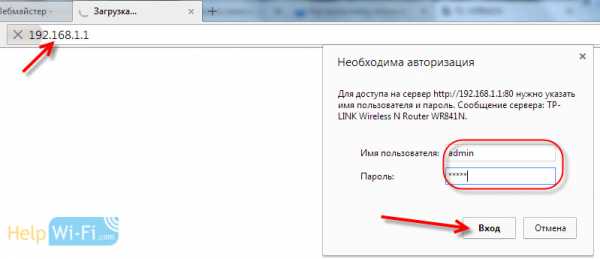 Дальше перейдите на вкладку System Tools (Системные инструменты) — Factory Defaults (Заводские настройки) и нажмите на кнопку Restore (Восстановить).
Дальше перейдите на вкладку System Tools (Системные инструменты) — Factory Defaults (Заводские настройки) и нажмите на кнопку Restore (Восстановить).
На предупреждение о том, что при восстановлении заводских настроек все внесенные параметры будут утеряны, отвечаем Ok.
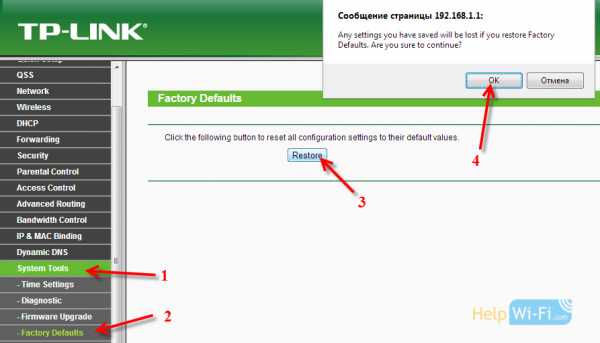 Если у вас настройки на русском языке:
Если у вас настройки на русском языке:
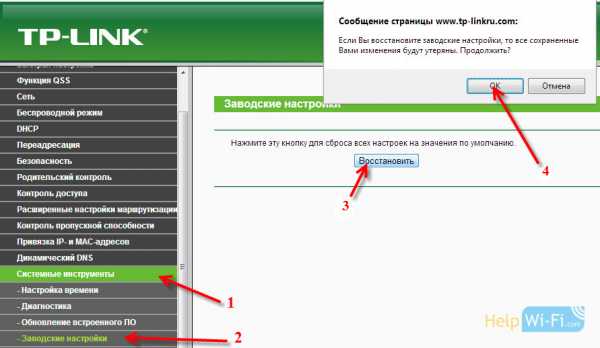
Роутер будет перезагружен, а настройки восстановлены к заводским.
Как сбросить маршрутизатор TP-Link к заводским настройкам
Эта статья относится к:
TL-WR54KIT, TL-WR841N, TL-WDR3500 Больше
TL-WR54KIT, TL-WR841N, TL-WDR3500, TL-WR743ND, TL-WR543G, TL-WR2543ND, Archer C50 (V1), TL-WDR4900, TL-MR3420, TL-WR941ND, TL-WR843N, TL-WR710N , TL-WDR4300, TL-WR541G, TL-WR702N, TL-WR700N, TL-WR841HP, TL-WR340G, TL-WR1043ND, TL-WR1042ND, TL-WR300KIT, TL-WDR3600, TL-WR542G, TL-WR842N, -WR150KIT, Archer C20 (V1), TL-WR940N, Archer C7 (V1 V2 V3), TL-WR741ND, TL-WR740N, TL-WR840N, TL-WR841ND, TL-WR810N, TL-WR340GD, TL-WR720N, TL -WR843ND, TL-WR842ND, TL-MR3020, Archer C5 (V1.20), Archer C2 (V1), TL-MR3220, TL-MR3040
Уведомление:
1. Аппаратный сброс вернет ваше устройство к заводским настройкам по умолчанию. Вам следует перенастроить устройство с нуля или загрузить файл конфигурации, резервную копию которого вы сделали до сброса.
2. Для этих моделей мы могли видеть кнопку WPS / RESET на задней панели / передней панели. Чтобы использовать функцию WPS, нажмите кнопку менее 5 секунд, после чего светодиод WPS начнет мигать; Чтобы перезагрузить маршрутизатор, нажмите кнопку не менее 10 секунд.
Существует два метода для сброса маршрутизатора до заводских настроек по умолчанию:
Метод 1 : Аппаратный сброс / нажатием кнопки RESET
Когда маршрутизатор включен , нажмите и удерживайте кнопку WPS / RESET (более 10 секунд), пока светодиод SYS не начнет быстро мигать из-за медленного мигания. Затем отпустите кнопку и подождите, пока маршрутизатор перезагрузится до заводских настроек по умолчанию.
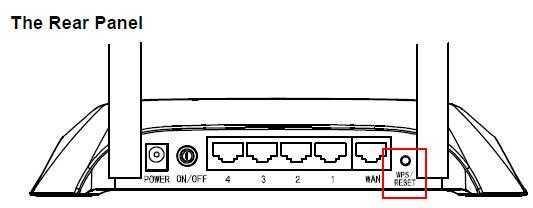
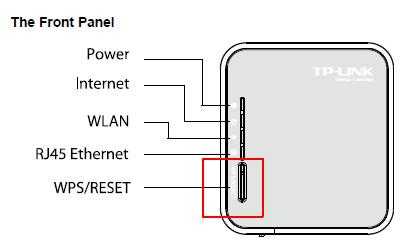
Метод 2 : Через веб-интерфейс маршрутизатора
1. Перед полной перезагрузкой убедитесь, что маршрутизатор включен.
2. IP-адрес / доменное имя по умолчанию можно найти на нижней этикетке продукта, а имя пользователя и пароль по умолчанию — admin (все в нижнем регистре).
Чтобы получить более подробную информацию о каждой функции и конфигурации, перейдите в Центр загрузок , чтобы загрузить руководство для вашего продукта.
Как восстановить заводские настройки маршрутизатора со встроенным модемом ADSL от TP-Link
Эта статья относится к:
TD-W8961ND, TD-W8961N, TD-W8920G Больше
TD-W8961ND, TD-W8961N, TD-W8920G, TD-W8951ND, TD-W8961NB, TD-W8950ND, TD-W8968, TD-W9980, TD-W8960NB, TD-W8980, TD-VG3511, Archer D5, TD- W8950N, TD-W8901GB, TD-W8101G, TD-W8960N, TD-W9970, TD-W8901G, TD-W8980B, TD-W8151N, TD-VG3631, TD-W8970B, TD-W8970, Archer D9, Archer D7
Уведомление:
Если вы перезагрузите устройство, устройство вернется к заводским настройкам по умолчанию, вы потеряете все свои настройки.Не выполняйте полный сброс, если вы не создали резервную копию своих настроек или не можете выполнить настройку снова.
Существует два метода для сброса до заводских значений ADSL по умолчанию:
Метод 1 : Аппаратный сброс / нажатием кнопки RESET
При включенном маршрутизаторе , непосредственно нажмите и удерживайте кнопку сброса на задней панели булавкой в течение примерно 6–10 секунд, Отпустите кнопку сброса и дождитесь автоматической перезагрузки устройства до заводских настроек по умолчанию.
Метод 2 : С помощью ADSL-модема Веб-утилита маршрутизатора (страница управления)
Если вы находитесь на странице управления, вы можете использовать функцию заводских настроек по умолчанию.
Для маршрутизатора с модемом ADSL (решение Broadcom)
Перейдите на страницу « Management -> Restore Default », затем проверьте Restore Default Settings и дождитесь перезагрузки маршрутизатора до заводских настроек по умолчанию.
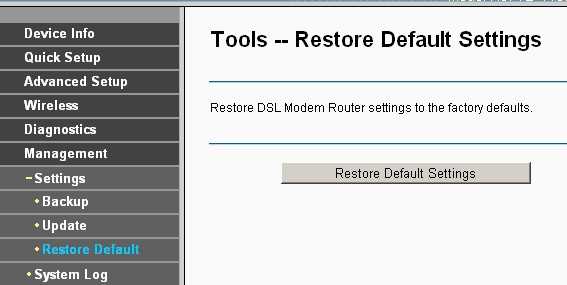
Для ADSL-модема-маршрутизатора (решение TC)
Перейдите на страницу Обслуживание -> SysRestart ”, затем проверьте заводские настройки по умолчанию, нажмите кнопку перезапустить и подождите, пока маршрутизатор перезагрузитесь до заводских настроек по умолчанию.
1. Убедитесь, что маршрутизатор включен, прежде чем он полностью перезапустится.
2. IP-адрес по умолчанию — 192.168.1.1 , а имя пользователя и пароль по умолчанию — admin (все в нижнем регистре).
3. Убедитесь, что IP-адрес вашего компьютера находится в той же подсети, что и устройство. Это означает, что ваш компьютер имеет IP-адрес 192.168.1.X (X находится в диапазоне от 2 до 253), а маска подсети — 255.255.255.0.
Как восстановить заводские настройки маршрутизатора со встроенным модемом ADSL от TP-Link
Dieser Artikel позолота для:
TD-W8961ND, TD-W8961N, TD-W8920G Больше
TD-W8961ND, TD-W8961N, TD-W8920G, TD-W8951ND, TD-W8961NB, TD-W8950ND, TD-W8968, TD-W9980, TD-W8960NB, TD-W8980, TD-VG3511, Archer D5, TD- W8950N, TD-W8901GB, TD-W8101G, TD-W8960N, TD-W9970, TD-W8901G, TD-W8980B, TD-W8151N, TD-VG3631, TD-W8970B, TD-W8970, Archer D9, Archer D7
Уведомление:
Если вы перезагрузите устройство, устройство вернется к заводским настройкам по умолчанию, вы потеряете все свои настройки.Не выполняйте полный сброс, если вы не создали резервную копию своих настроек или не можете выполнить настройку снова.
Существует два метода для сброса до заводских значений ADSL по умолчанию:
Метод 1 : Аппаратный сброс / нажатием кнопки RESET
При включенном маршрутизаторе , непосредственно нажмите и удерживайте кнопку сброса на задней панели булавкой в течение примерно 6–10 секунд, Отпустите кнопку сброса и дождитесь автоматической перезагрузки устройства до заводских настроек по умолчанию.
Метод 2 : С помощью ADSL-модема Веб-утилита маршрутизатора (страница управления)
Если вы находитесь на странице управления, вы можете использовать функцию заводских настроек по умолчанию.
Для маршрутизатора с модемом ADSL (решение Broadcom)
Перейдите на страницу « Management -> Restore Default », затем проверьте Restore Default Settings и дождитесь перезагрузки маршрутизатора до заводских настроек по умолчанию.
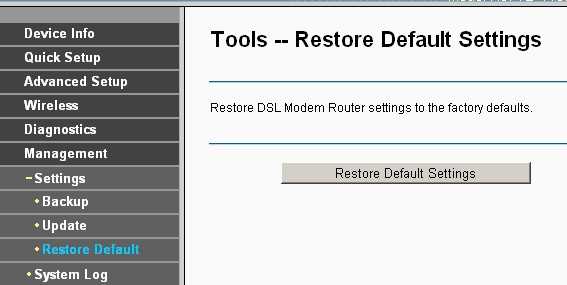
Для ADSL-модема-маршрутизатора (решение TC)
Перейдите на страницу Обслуживание -> SysRestart ”, затем проверьте заводские настройки по умолчанию, нажмите кнопку перезапустить и подождите, пока маршрутизатор перезагрузитесь до заводских настроек по умолчанию.
1. Убедитесь, что маршрутизатор включен, прежде чем он полностью перезапустится.
2. IP-адрес по умолчанию — 192.168.1.1 , а имя пользователя и пароль по умолчанию — admin (все в нижнем регистре).
3. Убедитесь, что IP-адрес вашего компьютера находится в той же подсети, что и устройство. Это означает, что ваш компьютер имеет IP-адрес 192.168.1.X (X находится в диапазоне от 2 до 253), а маска подсети — 255.255.255.0.
Как восстановить заводские настройки продуктов TP-Link
Эта статья относится к:
TD-VG3511, TD-8817, TD-W8950N Больше
TD-VG3511, TD-8817, TD-W8950N, TD-W8961ND, TD-W8901GB, TD-W8101G, TD-W8960N, TD-W8961N, TD-W8961NB, TD-W8951ND, TD-W8950ND, TD-W8980B, TD -W8968, TD-W8901G, TD-W9980, TD-VG3631, TD-W8151N, TD-W8970B, TD-8840T, TD-W8970, TD-8811, TD-8810, TD-W8980, Archer D7
Примечание: Аппаратный сброс вернет ваше устройство к заводским настройкам по умолчанию.Вам следует перенастроить устройство с нуля или загрузить файл конфигурации, резервную копию которого вы сделали до сброса.
Для большинства продуктов (проводной маршрутизатор, беспроводной маршрутизатор, ADSL2 + модем-маршрутизатор, TD-8616, TL-MR3420 V1, TL-MR3220 V1, TL-MR3040)
Сразу нажмите и удерживайте кнопку RESET на задней панели / макете панели с булавкой в течение примерно 6-10 секунд, когда устройство работает. Отпустите кнопку сброса и дождитесь перезагрузки устройства.Если вы видите, что все индикаторы мигают, затем гаснут, а некоторые индикаторы медленно загораются во время процесса, это означает, что сброс устройства выполнен успешно.
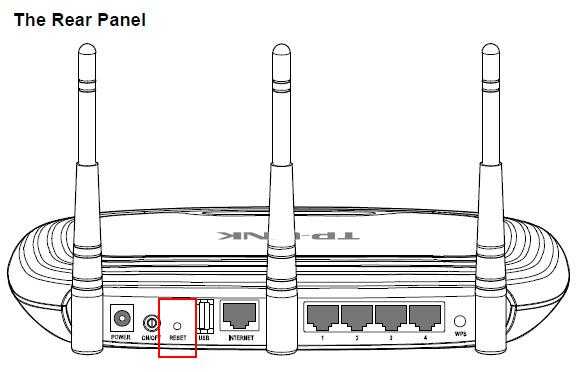

Для ADSL
Для некоторых маршрутизаторов с кнопкой WPS / RESET
Для беспроводной точки доступа / беспроводного расширителя диапазона
Для адаптера Powerline
Для сервера печати
Для IP камеры
Для переключателей
Посетите Центр загрузок , чтобы загрузить руководство по вашему продукту и получить более подробную информацию. .
